windows11电脑没有声音怎么办 windows11电脑没有声音解决方法
更新日期:2022-08-14 01:39:00
来源:互联网
有些新人用户不知道怎么处理windows11电脑没有声音的问题,首先我们是去检查电脑有没有静音,电脑没有关静音还是没有声音,那可能是音频输出和麦克风这两个接口插错了,更正过来即可,最后也可以尝试重新设置一下Realtek高清音频管理器,让电脑恢复声音正常。
windows11电脑没有声音解决方法
方法一、检查是否静音
1、检查计算机是否打开了静音设置,如果已打开静音,请取消静音并尝试再次插入耳机,如果有声音,说明问题已经解决

方法二、插错接口
电脑背面有两个插孔,一个是音频输出端口,一个是麦克风接口,检查耳机是否连接正确,如果连接错误,请更正并稍后测试。
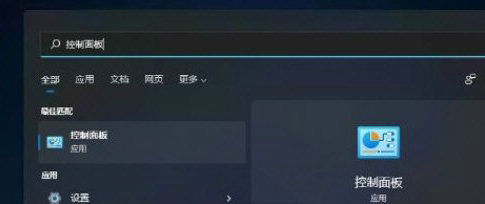
方法三、设置Realtek高清音频管理器
1、点击开始菜单,在搜索框中搜索“控制面板”并打开。打开控制面板后,在其中找到“硬件和声音”
2、在硬件和声音中找到“Realtek高清晰音频管理器”,在管理器的右下角找到“插孔设置”
3、再勾选“前面板”,勾选之后点击右下角的“确定”,接着等待自动重新加载音频装置,完成就可以了










